Jak: Nainstalovat Mapy Zdarma na vašem Garmin Edge

Minulý týden jsem publikoval článek o tom, jak nainstalovat mapy zdarma na vašem Garmin nositelné, což byl vylepšený aktualizace má šest-rok-starý příspěvek o tom, jak nainstalovat mapy na Garmin Edge zařízení. Ale jak jsem slíbil, osvěžil bych také ten starý příspěvek specifický pro hrany – o čem je tento nový příspěvek. To je téměř totožný s minulý týden příspěvek a ten před šesti lety, s výjimkou specifické pro Garmin Edge řady, protože upřímně řečeno to pomůže lidem v Google se snaží najít Okraj-zvláštní pokyny.
změnilo se to v Garmin Edge svět v šesti letech – především, že všechny Garmin mapování schopen Okraji zařízení nyní vlastně přišel s podrobné mapy pro region jsi to koupil. Tedy pokud si koupíte zařízení Edge v USA budete mít severoamerické mapy, a pokud si ji koupíte ve Španělsku budete mít Evropské mapy, a pokud si ji koupíte v Sydney, budete mít Australian/New Zealand mapy. Podrobné mapy příliš-ne staré a zbytečné‘ základní mapa ‚ nevyžádané.
ale co se stane, když cestujete mimo svůj region?
tehdy jste se vrátili k základnímu haraburdí. Tato takzvaná základní mapa v sobě nemá prakticky žádný detail. Mohlo by to ukázat jedinou tečku pro celé město Paříž, nebo možná jedna dálnice vedoucí do něj. Rozhodně žádné použitelné ulice nebo geografické památky.
nebojte se-mám vás vztahuje! Můžete snadno stáhnout zdarma mapy na okraji, když budete cestovat. Rychlé a jednoduché, a zatímco pokyny mohou vypadat dlouho, celá pracovní doba je pro většinu lidí pravděpodobně pod 2-3 minutami. Jen jsem zahrnout spoustu obrázků / textu, aby to super-jasné.
já sám jsem často používají volně stáhnout varianta popisuji níže (protože budu žít v Evropě, ale často koupit mé jednotky v USA). Nebo pro evropské jednotky, které mám, když cestuji do USA / Kanady, jako před dvěma týdny. A tisíce z vás každý měsíc dělají totéž po těchto dříve publikovaných krocích. S tím, pojďme se dostat do všech podporovaných jednotek a požadavků a několik drobných upozornění níže.
Požadavky/Upozornění:

Zatímco tento post pravděpodobně vypadá dlouho, je to většinou můj pokus odpovídat na žádné otázky dopředu. Ve skutečnosti je celý proces super rychlý a snadný. Jsem jen příliš důkladný ve svém vzrušení ze snímání obrazovky. Skutečný aktivní čas pro vás, jak to udělat, je jako 3-5 minut vrcholy.
musíte mít počítač-Mac nebo PC (nebo dokonce Linux). Nemůžete to udělat z iPadu nebo takového. Technicky je to možné ze zařízení Android se správnými kabely, ale za to jste sami!
Pokud jde o kompatibilní zařízení, Zde je seznam zařízení, na kterých bude pracovat. Bude také pracovat na většině venkovních zařízení kapesního typu. Pokud podporuje mapy Garmin, bude podporovat mapy třetích stran.
kompatibilní cyklistické počítače: Edge 520 Plus/530, Garmin Edge 705, Garmin Edge 800/810/820/830, Garmin Edge 1000/1030/1030 Plus/Prozkoumat/Touring variant (base Edge 520 je technicky kompatibilní, ale má jen kousek prostoru na to, jako, dost pro jedno město), a Bontrager Okraji 1030 je naprosto v pořádku, stejně.
kompatibilní nositelné: Garmin Forerunner 945, Garmin Fenix 5s Plus, Garmin Fenix 5 Plus, Garmin Fenix 5X Plus, Garmin Fenix 5X (non-Plus), Garmin Epix (RIP), Garmin Sestup MK1, Garmin MARQ Série, Garmin D2 Delta PX
Nyní můžete se ptát sami sebe, ‚Co když mám non-Garmin jednotky? Bude to ještě fungovat?- a stručná odpověď je v podstatě ne. Mohou existovat některé jednotky 3. strany, které pracují s těmito mapami, ale nic zásadního. Navíc mnoho dalších konkurentů, jako je Wahoo, Stages a Sigma, vám jednoduše usnadní stahování map bez toho všeho rozruchu.
Volitelně: Micro-SD karta: Pokud máte výhodu jednotka, která má micro-SD slot pro kartu (konkrétně Okraji 705/800/810/1000/1030/Touring/Touring Plus), můžete umístit mapy na místo, aby se ušetřilo místo. Více o tom za minutu.
a konečně, protože vím, že někteří z vás se zeptají, následující jsou rozhodně * ne * kompatibilní. A důvody jsou jednoduché: nemají úložiště, nebo nemají výpočetní výkon pro zpracování map. Loď se plavila na všech těchto (číst: rozhodně nedostávají podporu mapy),
nepodporované počítače na kole: Garmin Edge 20/25/130/200/500/510 a pravděpodobně několik opravdu starých dalších.
Non-Podporované Wearables: Garmin Forerunner 15/20/30/35/45, Garmin Forerunner 225/230/235/245, Garmin Forerunner 610/620/630/645, Garmin Forerunner 735XT/910XT/920/935, Garmin Fenix 5S/5 (non-A, non-X), Garmin Fenix 3/3HOD, Garmin Fenix (původní), Garmin Vivo-nic, a bezpočet dalších. Považujte to za „startovací seznam“ nepodporovaných jednotek.
Všimněte si, že zatímco Garmin by raději Koupit mapy z nich, ve skutečnosti jít ven jejich způsob, jak vám umožní stáhnout zdarma mapy od poskytovatelů 3rd stran. Jednoduše si všimnou, že není podporován (ale nezruší žádné záruky nebo takové). To znamená, že pokud mapová data 3. strany nejsou dokonalá, není to jejich chyba. Ale tady je to špinavé tajemství: jsou to stejná základní mapová data.
V neposlední řadě-všimněte si, že Garmin do svých map přidává „speciální omáčku – – zejména to, co nazývají „směrování Popularity Trendline“, což je v podstatě varianta heatmap. Hlavní použití je, když požádáte samotné zařízení o vytvoření trasy za běhu (například routing routing), které využívá data heatmap, aby vám poskytlo trasy, které lidé používají častěji. To však platí pouze v případě, že vytvoříte / přesměrujete trasu na samotném zařízení. Tento koncept můžete stále využít jednoduše vytvořením tras na Garmin Connect nebo Garmin Connect Mobile, které budou používat stejná data z cloudu.
pro prakticky všechny mapy Garminu obsažené v zařízeních řady Edge / Forerunner/Fenix / MARQ je základní mapou OSM (OpenStreetMap). Co se liší, jsou některé speciální omáčky, které Garmin přidává na vrcholu (jako data typu heatmap), stejně jako přesné vrstvy, které Garmin zobrazuje nebo nezobrazuje (jak to vypadá, ale také věci jako topografické čáry). Kromě toho existují určité nepatrné nuance, jak mapy vypadají z hlediska přesného stylu. Nikdy byste to nevěděli, pokud byste neměli dva vedle sebe, které uvidíte níže. Na levé straně je to, co výchozí Garmin mapy vypadat, vzhledem k tomu, že v právo je to, co free OSM mapy vypadat jako (správná jednotka je jednoduše otočit o 90°, protože je to směr, jednotka si myslí, že jsem se chystal):

najít stínování/jasnost Garmin mapy obecně lepší/optimalizován. Ale oba jsou dokonale funkční. Při použití bezplatných map však také nedostanete topografické obrysové čáry. Technicky vzato si je můžete stáhnout a sloučit je dohromady, ale to je nad rámec toho, co zde budu pokrývat.
samozřejmě si myslím, že je čas, aby se Garmin přesunul na model Wahoo & Sigma, aby bylo hloupé snadno stahovat mapy z jiných regionů. Nebo sakra, alespoň to levně. Ode mě 10 dolarů v každém regionu (nebo i země), dovolte mi, abych vybrat regiony pomocí smartphone aplikace – a pak jít a stáhnout mapy přes WiFi (Wahoo je stejný proces, kromě zdarma). Rád bych zaplatil Garmin $10 pomocí zjednodušené mobilní strategie, abych z nich získal tepelnou mapu a související data.
Část 1: Stahování map:
celý tento příspěvek je „umožněn“ OpenStreetMap, což jsou bezplatné komunitní mapy. OpenStreetMap se stal v mnoha oblastech stejně dobrým jako mapy od tradičních poskytovatelů. A nejlepší ze všeho je, že jsou zdarma. Níže uvedený web jednoduše dělá veškerou tvrdou práci, kterou jste museli dělat ručně před několika lety, pokud jste chtěli používat OpenStreetMap. Nyní je to doslova stejně snadné jako 1.2.3. Vážně, tato kliknutí můžete provést níže za méně než 15 sekund.
Také – předtím, než jsem zapomněl zmínit, když jste na Hraně 530/830, pak Trailforks horské kolo stezka překryvy jsou ve skutečnosti zcela globální, takže už mám celý svět v kapse, bez ohledu na to, ke které zemi jste ho koupili, a to nebude mít negativní dopad, že jedna cesta nebo jiný.
Nejprve přejděte na web. Které vám zde přinášíme:

Všimněte si, že každý jednou za čas, že webové stránky jde dolů – jako kdyby někdo nedal dostatek mincí do slotu. Je to stránka podporovaná komunitou. Důrazně bych vás doporučil, abyste příležitostně darovali (dokonce jen 5$, Stejně vám to ušetřilo 100$). Mám. Pokud je web nefunkční, můžete zde použít jiný web. Kroky stahování jsou mírně odlišné (jako formát vyberte Garmin BBBike, typ mapy OSM Mapnik), ale nakonec všechny v podstatě stejné. Nemám žádný vztah k jednomu webu, je to právě to, co jsem používal dlouho-dlouho-dlouho. (Poznámka: v této sekci jsem přidal další zdroje pro případy, kdy byste mohli chtít něco trochu jedinečnějšího / specifičtějšího.)
jakmile se stránka načte, budete chtít vybrat „Routable Bicycle“ jako typ mapy.

dále vyberete oblast/oblast map, kterou chcete. Pokud jednoduše vyberete předdefinovanou oblast (jako je daná země/stát / provincie), web je pro vás již připravil, takže jsou okamžitě k dispozici. Něco jako vyzvednutí sushi z případu v obchodě s potravinami (kromě méně útržkovitých). Zatímco pokud chcete něco vlastního-možná přes více zemí / hranic, pak si můžete vybrat vytvoření vlastní sady map.
Pokud se chystáte na přednastavené sushi, začnete výběrem kontinentu, pak země. V některých oblastech (například v USA a Kanadě) si také vyberete stát / provincii. Uvidíte, že automaticky vybere oblast pokrytí na mapě níže.

Pokud nepotřebujete něco vlastní, pak jen klepněte na tlačítko ‚Stáhnout Mapu‘:

, Který vám přinášíme na této stránce. Vyberte ten, který malá ikona MicroSD karty vedle ní. Nevybírejte ty Windows, Mac nebo Linux. Nezáleží na tom, jaký počítač používáte ke stahování věcí, vždy-vždy-vždy vyberte ten s ikonou karty MicroSD (také s názvem “ GMAPSUPP.ZIP ‚ připojen ke konci).

Stáhnout a uložit, že někde po ruce na vašem počítači (např. na plochu) a přeskočte k části instalace!
zatímco pokud chcete vrátit vlastní mapu s přidanými oblastmi, zaškrtněte políčko s názvem „ruční výběr dlaždic“ a jděte odtud. Jako profesionální tip, pokud právě přidáváte trochu více území do existující předdefinované sady, začněte tím, že nejprve vyberete a poté zkontrolujete ruční volbu. Jak můžete vidět níže, jsem začal s Nizozemskem, a pak zkontrolovala jsem box a přidal několik dalších mapových dlaždic z Belgie/Německo/Francie na Jižní část mého Nizozemsko mapa:

Jakmile jste si vybrali vše, co potřebujete, aby vybrat, pak dal svou e-mailovou adresu v little box a zvolte ‚Vytvořit můj mapě:

důvod, proč budete muset poskytnout e-mailovou adresu, protože vám jít do fronty na serveru vytvořit mapu. Jako čekat, až bude vaše jméno zavoláno na DMV, kromě, efektivnější. Tady je to, co to bude show o vteřinu později:

A samozřejmě, stejně jako se to říká, že budu okamžitě dostat e-mail s můj stav:

A o pár minut později jsem dostal další e-mail s odkaz ke stažení říkám, že je to připravený. Obvykle to stačí. Nemyslím si, že jsem někdy musel čekat déle než 10-15 minut.

Stejně jako s non-vlastní ikony, zvolte ten, že malá MicroSD karta ikonu vedle ní. Nevybírejte ty Windows, Mac nebo Linux. Nezáleží na tom, jaký počítač používáte ke stahování věcí, vždy-vždy-vždy vyberte ten s ikonou karty MicroSD (také s názvem “ GMAPSUPP.ZIP ‚ připojen ke konci).

a znovu si pamatujte, že na tomto webu je tlačítko „darovat“ (nemám s ním žádný vztah). Je zřejmé, že dobrá karma diktuje, že pokud zjistíte, že jejich (bezplatná/komunitní) služba je cenná, posílání pár babek je pravděpodobně moudré-zejména vzhledem k tomu, kolik peněz ušetříte. Navíc to pravděpodobně způsobí, že bit vytváření map půjde rychleji pro vlastní mapy, pokud získají větší podporu.
a konečně, pokud chcete nějaké další mapové zdroje, řada komentátorů DCR uvedla své oblíbené položky,které jsem zde zahrnul. Všechny tyto mapy v podstatě začínají z OpenStreetMap a poté na ně přidávají podrobnosti. Hlavním z nich jsem spojen s výše je jen jedním považuji za docela důvěryhodný a více globální funkčnost. Vzhledem k tomu, níže jsou uvedeny některé specifické oblasti, které se specializují v (a může ukázat více podrobností pro tyto oblasti), nebo mají specifické zaměřuje (jako možná lepší horské kolo detailu):
– Topo-v ceně mapa zdroj: Frikart.ne
– Topo-v ceně mapa zdroj, také POI mít otevírací doba: OpenTopoMap.org
– Topo-zaměřené mapy, které jsou také doporučuje pro Afriku: GMapTool.eu
– Cyklistické mapy specializované pro Nizozemsko/Belgie/Lucembursko s více detail: OpenFietsMap.nl
– mapy zaměřené na horská kola: Openmtbmap.org
Opět platí, že výše uvedené mapy jsou zcela volitelné – a jen další zdroje.
Část II: Instalace MAP:
Instalace MAP je velmi snadná. Vše, co musíte udělat, je dát soubor do správné složky a máte dobré jít. Pokud však potřebujete mapy dočasně odstranit, protože máte málo místa, podívejte se na volitelnou Část III níže. Většina jednotek, které zde máme, má dostatek prostoru pro přidání dalších regionálních map, aniž by bylo nutné nejprve vyjasnit.
dát to do kontextu, Garmin výchozí mapa údaje rozměry (včetně některých cyklistika-konkrétní věci), jsou zhruba následující (map vám, že se ve výchozím nastavení pro region, který jste zakoupili v):
Severní Amerika: ~5.6 GB včetně topo data
Evropa: ~6.7 GB včetně topo data
Austrálie/NZ: ~2GB včetně topo data
A prostor-moudrý, máte následující množství místa na každé zařízení (minus požadovaný prostor nad základní mapy, plus trochu na žádné kurzy/aktivity/cvičení/atd…, obvykle 0.1-.3GB):
Garmin Edge 520 základna: 0.05GB zdarma (jen dost pro jedno město nebo banda zemědělské půdy)
Garmin Edge 520 Plus: 16GB
Garmin Edge 530: 16GB
Garmin Edge 810: 0.05 GB zdarma (ale používá micro-SD kartu pro mapy)
Garmin Edge 820: 16GB
Garmin Edge 830: 16GB
Garmin Edge 1000: 8GB (plus micro-SD Karta schopná!)
Garmin Edge 1030: 16GB (plus micro-SD karta schopná!)
Garmin Edge 1030 Plus: 32GB
Garmin Edge prozkoumat: 16GB
takže budete chtít udělat jednoduchou matematiku, abyste zjistili, zda se vše hodí. Pro kontext je velikost stahování pro Nizozemsko z bezplatných map 0.37 GB (337 MB) – tak docela malá. Francie je ~1.4 GB. Opět by se měl snadno hodit. Ale pokud jste pevně na prostor, můžete vždy následovat vlastní podle výše uvedených pokynů a vzít balené mapě, jako je Francie a dělat to menší odstraněním oblastí nepotřebujete (pokud jste ubytováni v Alpách, nemusíte celou Západní část Francie, například).
Pokud máte jednu z výše uvedených jednotek se slotem pro kartu micro-SD, Můžete postupovat přesně stejným směrem, stačí nalepit mapy do složky s názvem Garmin na kartu micro-SD. Můžete si vyzvednout důvěryhodnou 16GB kartu za pouhých $ 5 na Amazonu (připomenutí: Při nákupu micro-SD karet na Amazonu* vždy * ujistěte se, že je dodáván a splněn samotným Amazonem, nikoli stranou 3rd.)
v každém případě, pojďme nainstalovat věci. Nejprve připojte zařízení Edge k počítači pomocí kabelu USB, který byl dodán (protože umožňuje přenos dat).

go chytit soubor, který jste stáhli (openfietsmap_lite_gmapsupp.zip) a otevřete jej (stačí na něj dvakrát kliknout). To je to, co uvidíte uvnitř:

Pak vyberte daný soubor a vyberte „Kopírovat“. Nyní to jednoduše vložte do složky „Garmin“ na hodinkách. Nekopírujte / nevkládejte celý .Soubor ZIP, potřebujete soubor uvnitř souboru zip (jak vidíte výše). Říká se tomu gmapsupp.img a musí jít do složky Garmin v zařízení.
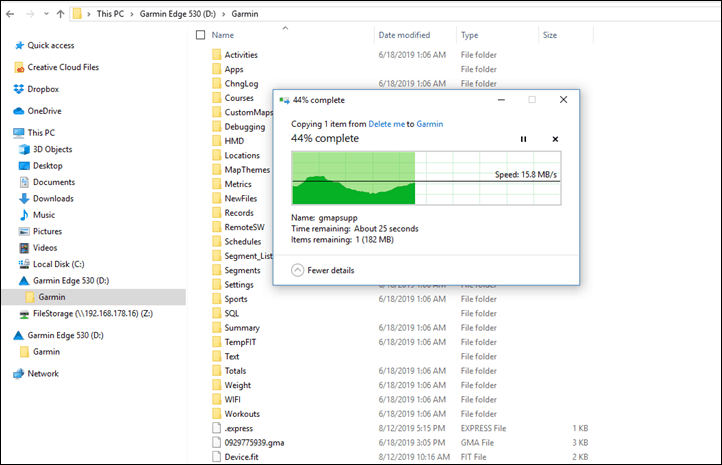
po dokončení kopírování byste nyní měli vidět tento soubor ve složce Garmin. Jména budou podobné, ale je to jeden končí v ‚supp‘ (jako ‚doplňkové‘):

A máte hotovo.
boční poznámka: Potřebujete mít dvě další stažené mapy? Jednoduše připojte název země k jednomu z nich, aby byl jedinečný. Například “ gmapsupp-Francie.img “ a “ gmapsupp-Nizozemsko.obr’.

funguje to naprosto v pořádku.
Part III-Volitelné Space Savers Edition
tato část je přeskočitelná, pokud jste hoarder a je třeba najít způsob, jak ušetřit nějaké místo na vašem zařízení, aby cestu pro jiné mapy. Myslím, že možná nebudete hromadit, může to být jen to, že časy jsou těžké a teď máte více map,než víte, co dělat. Jak je uvedeno v předchozí části, mapy dodané s vaším zařízením mohou zabrat spoustu místa. A pokud míříte někam, kde je také velká ol ‚ mapa, možná budete muset dočasně stáhnout původní mapu. I když znovu, to je docela nepravděpodobné s některou z polovičních nedávných jednotek. Vážně, neměl by být téměř žádný důvod dělat tuto sekci.
nejprve však, než tak učiníte – zvažte použití menší mapy. Význam, pokud jedete z USA do Francie – a stačí jezdit v Paříži – stačí stáhnout pouze Paříž, a ne všechny Francie. Nebo pokud se chystáte na Evropský výlet do Alp a tak, že třeba Francie, Německo, Itálie, Švýcarsko a Rakousko, protože to pokrývá celý Alpách, zkuste místo toho jen stahování hromadu čtverců, které pokrývají alpy použití ruční dlaždice‘ režimu. Takhle (můj výběr níže není dokonalý a rozhodně přestřelil trochu, ale můžete strávit pár minut navíc, aby si to jen right):

Ale, když vše ostatní selže – o nic nejde, přičemž mapy z Okraje je super snadné dělat. Důrazně doporučuji ,i když je * ne * odstraníte a místo toho se přesunete na pevný disk počítače později. Přemýšlejte o „vyjmout“ a „vložit“, ne „odstranit“.
z větší části jsou kroky totožné s výše uvedenými, takže místo jejich opětovného zápisu vám řeknu, co dělat jinak. Pojďme se ponořit přímo do!
1) Stáhněte si mapu části úroků za Část 1: Stažení Mapy sekce‘
2) Plug-in Garmin Edge na vašem počítači.
3) ve složce Garmin na okraji najdete spoustu .Soubory IMG (image). Jedná se o předem načtené mapové a výškové soubory. Může obsahovat některou z následujících možností:
A) gmapbmap.img (základní mapa)
B) gmapdem.img (digitální mapa nadmořské výšky, je to na region)
C) gmapprom.img (předinstalovaný mapový soubor)
D) gmapprom1.img (další předinstalovaný mapový soubor)
možná byste mohli mít také další gmapprom #, pokud ano, uchopte jej. V podstatě hledáte velké soubory, abyste vytvořili prostor. Podívejte se na velké velikosti souborů níže?

4) vyjmout a vložit všechny výše uvedené .IMG soubory někam na vašem počítači (vytvořte složku s názvem „Moje Garmin mapy“ nebo tak něco, prostě je neodstraňujte).
5) zkopírujte gmapsupp.mapový soubor img, který jste stáhli do složky \ Garmin na vašem okraji (nebo, pokud si nejste jisti, jednoduše se vraťte na“ část II: Instalace MAP “ výše a dokončete jako obvykle. Pokud si chcete pomoci zapamatovat si, který je později, jednoduše přejmenujte gmapsupp.img na něco jako gmapsupp-Francie.img nebo po kterékoli zemi, do které se chystáte. Můžete pojmenovat to, co chcete-jako gmapsupp-dcrainmaker.img a to bude fungovat také.
6) na samotném okraji není co dělat, pokud jde o konfiguraci map-stane se to automaticky, takže můžete ignorovat Část 3 pokynů. Jste hotovi, jděte ven a jeďte!
a hej, je tu bonus k použití trasy tohoto hoardera – máte expresní pruh pro pokyny k instalaci. Jen si pamatujte, že až se vrátíte domů, budete muset vrátit mapový soubor z počítače do zařízení Edge. Chcete-li tak učinit, jednoduše zkopírujte soubory z počítače zpět na místo do složky Garmin na okraji a odstraňte gmapsupp.img soubor, který jste přidali.
Část IV: použití map:

ve skutečnosti zde nemusíte nic dělat. Jakmile je nainstalujete, prostě fungují. Pokud jste nepřidali mapě datové stránky do vašeho zařízení, jít do profilu aktivity dle vašeho výběru (Nastavení > Profily Aktivity > Vybrat Profil Aktivity> displeje a Data > Mapa>Vždy
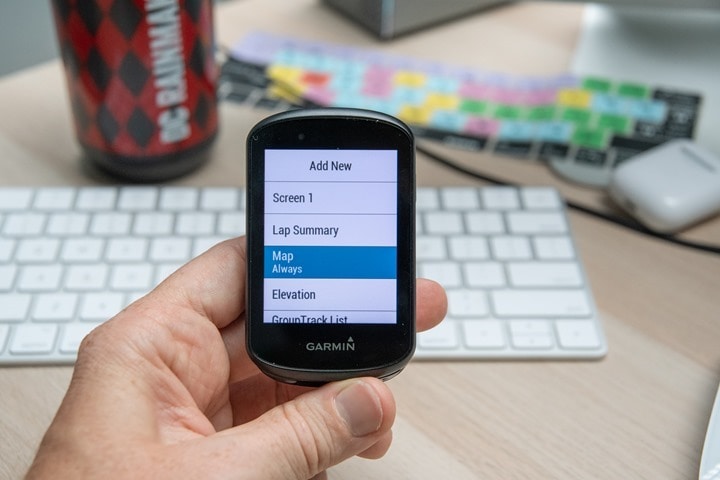
Nicméně, v případě, že budete chtít vypnout stáhnout mapset z nějakého důvodu, to je docela snadné udělat (a můžete vždy odstranit to jeden supp.IMG soubor, pokud potřebujete prostor po vaší cestě.
zakázat danou mapu, i když, přejděte na Nastavení > Profily Aktivity > Vybrat profil aktivity > Navigace > Mapa > Informace o Mapě/Vyberte Mapu > Povolit/Zakázat mapy, které jste právě načten. Můžete vidět pod Openfetsmap Lite-NLD, což je moje nizozemská mapa, a pod ní moje Francouzská mapa, kterou jsem přidal pro Francii. Zatímco výše je skladem Garmin maps, v tomto případě. Stisknutím tlačítka Vybrat zapnete / vypnete různé mapy. Super snadné.


A ve skutečnosti, jak jsem již zmínil – pro Edge 530/830 uživatelů, můžete skutečně vidět globální Trailforks mapy na seznamu výše (a pokud jste opravdu chtěli, můžete přepínat on/off). Nebo jej můžete vidět, když připojíte zařízení k Garmin Express (jakmile jej jednou aktivujete, což je zdarma). Zahrnuje vás bez ohledu na to, kam jdete:

a to je vše! Tyto mapy budete moci používat jako obvykle. To zahrnuje věci, jako jsou podrobnosti o nadmořské výšce kurzů, plánování mezi body, body zájmu, konkrétní adresy,a směrování zpáteční cesty. Užijte si to!
jako vždy, díky za přečtení. A pokud vám tento příspěvek připadal užitečný-zvažte, že se stanete zastáncem DCR,vážím si toho!
Leave a Reply